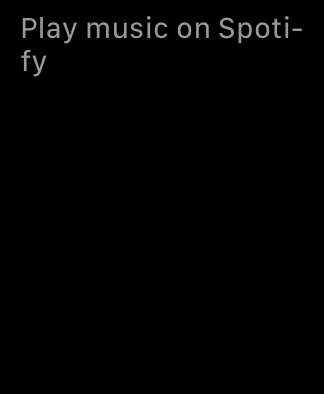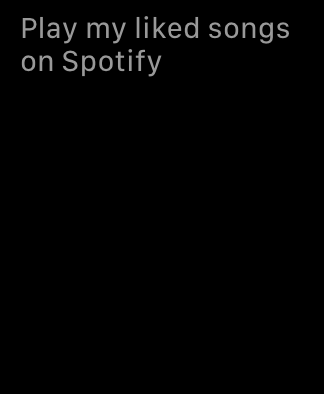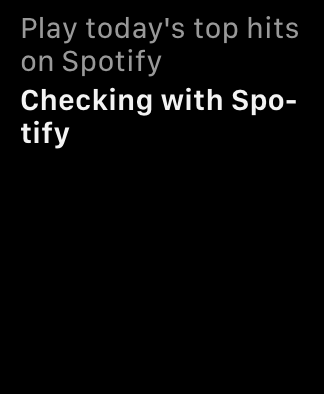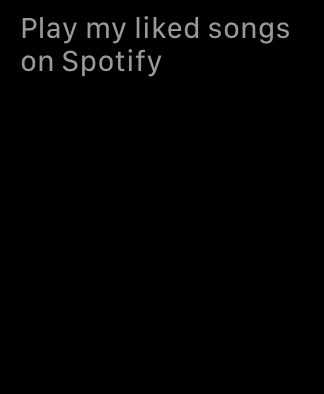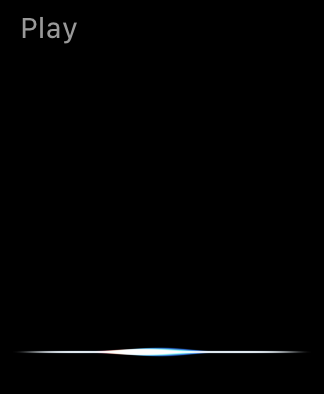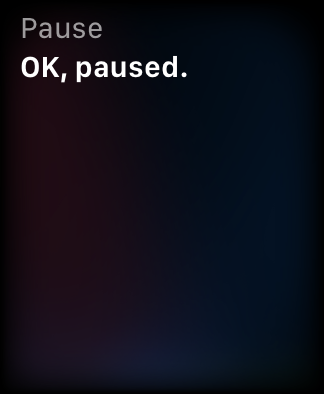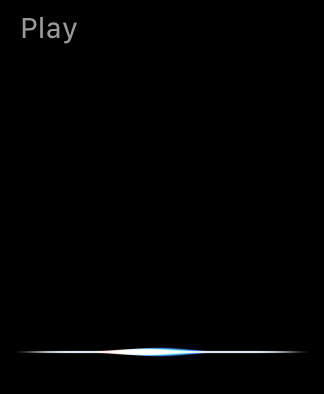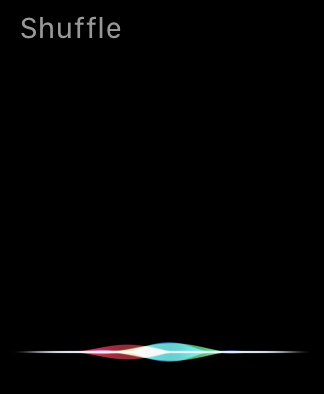Apple Watch-ലെ Spotify, watchOS-നുള്ള ഏറ്റവും പുതിയ അപ്ഡേറ്റിൽ Siri പിന്തുണ വാഗ്ദാനം ചെയ്യുന്നു. നിങ്ങളുടെ വോയ്സ് അസിസ്റ്റൻ്റ് സിരി വഴി നിങ്ങളുടെ ആപ്പിൾ സ്മാർട്ട് വാച്ചിൽ നിന്ന് നിങ്ങളുടെ പ്രിയപ്പെട്ട മ്യൂസിക് സ്ട്രീമിംഗ് ആപ്പ് ഒടുവിൽ നിയന്ത്രിക്കാനാകുമെന്നാണ് ഇതിനർത്ഥം. ഇന്നത്തെ ലേഖനത്തിൽ, ആപ്പിൾ വാച്ചിലെ സിരിയുടെ സഹായത്തോടെ നിങ്ങൾക്ക് Spotify നിയന്ത്രിക്കാൻ ഉപയോഗിക്കാവുന്ന കമാൻഡുകളുടെ ഒരു ലിസ്റ്റ് ഞങ്ങൾ നിങ്ങളെ പരിചയപ്പെടുത്തും.
ആകാം നിങ്ങൾക്ക് താൽപ്പര്യമുണ്ട്

സംഗീതം പ്ലേ ചെയ്യുന്നു
സ്പോട്ടിഫൈയിൽ സംഗീതം പ്ലേ ചെയ്യാൻ, വ്യക്തിഗത ട്രാക്കുകൾ മുതൽ ചാർട്ടുകൾ അല്ലെങ്കിൽ പോഡ്കാസ്റ്റുകൾ വരെയുള്ള ഉള്ളടക്കത്തിൻ്റെ പ്ലേബാക്ക് നിയന്ത്രിക്കുന്നതിന് നിങ്ങളുടെ Apple വാച്ചിൽ നിങ്ങൾക്ക് നിരവധി വ്യത്യസ്ത കമാൻഡുകൾ ഉപയോഗിക്കാം. ഇവ ഏതൊക്കെ കമാൻഡുകൾ ആണ്?
- Spotify-യിൽ [ട്രാക്ക് നെയിം] പ്ലേ ചെയ്യുക - തിരഞ്ഞെടുത്ത ട്രാക്ക് പ്ലേ ചെയ്യാൻ. അതിന് ശേഷം Spotify ശുപാർശ ചെയ്യുന്ന ഗാനങ്ങളുടെ ഒരു പരമ്പര ഉണ്ടാകും.
- Spotify-യിൽ ഇന്നത്തെ മികച്ച ഹിറ്റുകൾ പ്ലേ ചെയ്യുക - "Spotify's Top Hits" എന്ന പേരിൽ ഒരു പ്ലേലിസ്റ്റ് പ്ലേ ചെയ്യാൻ
- Spotify-യിൽ [ആർട്ടിസ്റ്റിൻ്റെ പേര്] പ്ലേ ചെയ്യുക - നൽകിയിരിക്കുന്ന ആർട്ടിസ്റ്റിൻ്റെ പ്രീസെറ്റ് പ്ലേലിസ്റ്റ് പ്ലേ ചെയ്യാൻ
- Spotify-യിൽ [ആൽബം ശീർഷകം] പ്ലേ ചെയ്യുക - തന്നിരിക്കുന്ന ആൽബത്തിൽ നിന്ന് ക്രമരഹിതമായ ക്രമത്തിൽ പാട്ടുകൾ പ്ലേ ചെയ്യാൻ
- Spotify-യിൽ [ജനർ] സംഗീതം പ്ലേ ചെയ്യുക - തന്നിരിക്കുന്ന വിഭാഗത്തിൻ്റെ പ്ലേലിസ്റ്റിൽ നിന്ന് പാട്ടുകൾ പ്ലേ ചെയ്യാൻ
- Spotify-യിൽ [പോഡ്കാസ്റ്റ് നാമം] പ്ലേ ചെയ്യുക - ആവശ്യമുള്ള പോഡ്കാസ്റ്റിൽ നിന്ന് എപ്പിസോഡുകൾ പ്ലേ ചെയ്യാൻ
നിങ്ങളുടെ ലൈബ്രറിയിൽ നിന്ന് ഉള്ളടക്കം പ്ലേ ചെയ്യുക
നിങ്ങളുടെ ലൈബ്രറിയിൽ നിന്ന് ഉള്ളടക്കം പ്ലേ ചെയ്യാൻ നിങ്ങളുടെ Apple വാച്ചിൽ Siri കമാൻഡുകൾ ഉപയോഗിക്കാനും കഴിയും. മറ്റെല്ലാ കമാൻഡുകളെയും പോലെ, കമാൻഡിൻ്റെ അവസാനം "ഓൺ സ്പോട്ടിഫൈ" ചേർക്കാൻ ഓർമ്മിക്കുക.
- ഞാൻ ഇഷ്ടപ്പെട്ട പാട്ടുകൾ Spotify-യിൽ പ്ലേ ചെയ്യുക - ക്രമരഹിതമായ ക്രമത്തിൽ നിങ്ങളുടെ പ്രിയപ്പെട്ടവ ലിസ്റ്റിൽ നിന്ന് പാട്ടുകൾ പ്ലേ ചെയ്യാൻ
- Spotify-യിൽ സംഗീതം പ്ലേ ചെയ്യുക - നിങ്ങളുടെ ലൈബ്രറിയിൽ നിന്ന് തികച്ചും ക്രമരഹിതമായ ഒരു ഗാനം പ്ലേ ചെയ്യാൻ
- Spotify-യിൽ [പ്ലേലിസ്റ്റിൻ്റെ പേര്] പ്ലേ ചെയ്യുക - നിങ്ങളുടെ ലൈബ്രറിയിൽ നിന്ന് ഒരു പ്രത്യേക പ്ലേലിസ്റ്റ് പ്ലേ ചെയ്യാൻ
പ്ലേബാക്ക് നിയന്ത്രണം
നിങ്ങളുടെ ആപ്പിൾ വാച്ചിലെ സിരി കമാൻഡുകൾ ഉപയോഗിച്ച്, പ്ലേബാക്ക് താൽക്കാലികമായി നിർത്തുകയും പുനരാരംഭിക്കുകയും ചെയ്യുക മാത്രമല്ല, പാട്ടുകളുടെ ലിസ്റ്റിലും ക്യൂവിലും പരിമിതമായ പരിധിവരെ നീങ്ങുകയും ചെയ്യാം.
- വിരാമം - നിലവിൽ പ്ലേ ചെയ്യുന്ന ട്രാക്ക് താൽക്കാലികമായി നിർത്താൻ
- കളി - ക്യൂവിലെ ആദ്യ ട്രാക്ക് പ്ലേ ചെയ്യാൻ തുടങ്ങുക
- ഈ ഗാനം ഒഴിവാക്കുക - ക്യൂവിൽ അടുത്ത ട്രാക്ക് പ്ലേ ചെയ്യാൻ തുടങ്ങാൻ
- മുമ്പത്തെ ട്രാക്ക് - തുടക്കം മുതൽ നിലവിലെ ട്രാക്ക് പ്ലേ ചെയ്യാൻ ആരംഭിക്കുക
- ശബ്ദം കൂട്ടുക/കുറക്കുക - വോളിയം ലെവൽ നിയന്ത്രിക്കാൻ
- ആവർത്തനം ഓണാക്കുക - നിലവിലെ ട്രാക്കിനായി പ്ലേബാക്ക് ക്രമീകരണങ്ങൾ ആവർത്തിക്കുക
- ഷഫിൾ ചെയ്യുക - നിലവിലെ ക്യൂവിൻ്റെയോ പ്ലേലിസ്റ്റിൻ്റെയോ റാൻഡം പ്ലേബാക്ക് ആരംഭിക്കാൻ